BitLocker是Win7系统中的一项磁盘加密功能,用于保护数据安全。然而,在某些情况下,您可能需要关闭BitLocker功能。本文将为您提供Win7关闭BitLocker磁盘加密功能的详细步骤,让您能够顺利关闭BitLocker,满足您的实际需求。
具体操作:
1、点击左下角的“开始”按钮打开“开始”菜单,选择“控制面板”。
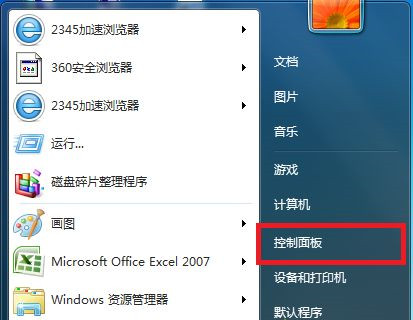
2、在控制面板中,在“查看方式”为大图标或者小图标的情况下,点击打开“Bitlocker驱动器加密”。
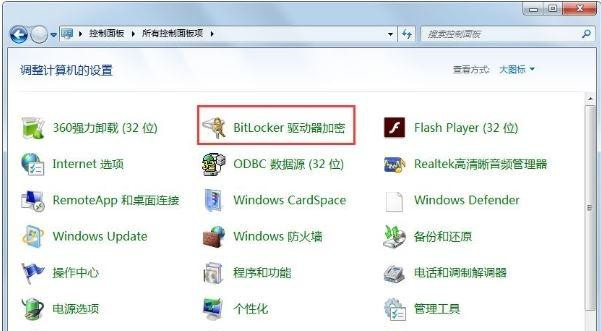
3、选中启用了加密的分区,点击“关闭BitLocker”。#f#
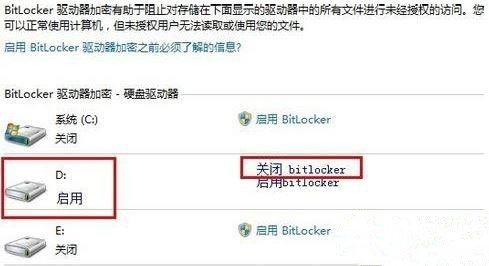
3、之后会提示你输入解锁密码,如果忘记了话可以点击忘记密码,然后找到设置加密时保存的BitLocker恢复密钥文本文件,打开复制BitLocker恢复密钥过去。
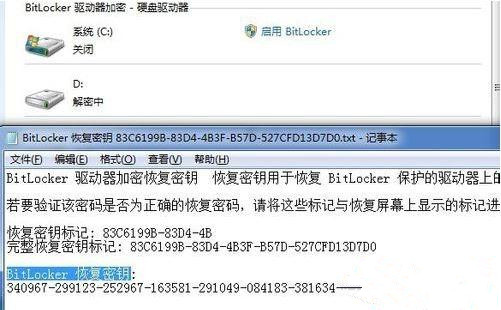
4、点击完成,将会提示解密进度,直到完成退出。
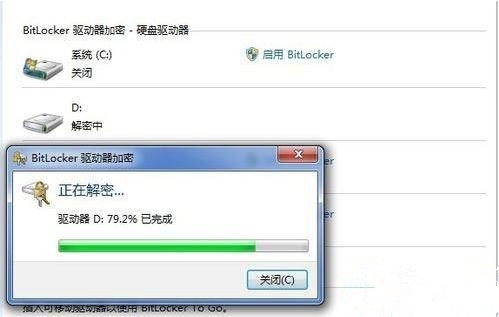
5、解密完成后,此加密分区由原来的加密图标变成正常图标。

以上就是Win7怎么关闭BitLocker驱动器加密功能的介绍了,不清楚怎么解密的朋友可以参考以上方法。
郑重声明:本文由网友发布,不代表盛行IT的观点,版权归原作者所有,仅为传播更多信息之目的,如有侵权请联系,我们将第一时间修改或删除,多谢。